Dzięki narzędziom rysunkowym Adobe Illustrator możesz skierować swoją kreatywność na niespodziewane tory. Narzędzie Krzywienie jest prawdziwym multitalentem, które pozwala na płynne zmienianie kształtów i konturów twoich grafiki wektorowych. W tym samouczku poznasz nie tylko podstawowe funkcje narzędzia Krzywienie, ale także odkryjesz inne cechy narzędzi pomocniczych związanych z deformowaniem grafik.
Najważniejsze wnioski
- Narzędzie Krzywienie umożliwia bezpośrednie dostosowanie konturów i ich deformację.
- Poprzez podwójne kliknięcie na narzędzia możesz wprowadzić dodatkowe ustawienia, np. rozmiar pędzla i intensywność.
- Oprócz narzędzia Krzywienie dostępne są także narzędzia Powiększanie i Zmniejszanie, które pozwalają na modyfikację kształtów.
- Za pomocą narzędzia Szerokość możesz wpływać na kontur obiektu i dostosowywać go w sposób celowy.
Instrukcja krok po kroku
Aktywowanie narzędzia Krzywienie
Aby skorzystać z narzędzia Krzywienie, kliknij odpowiedni symbol na palecie narzędzi. Klikając strzałkę obok narzędzia, możesz otworzyć różne opcje narzędzia.
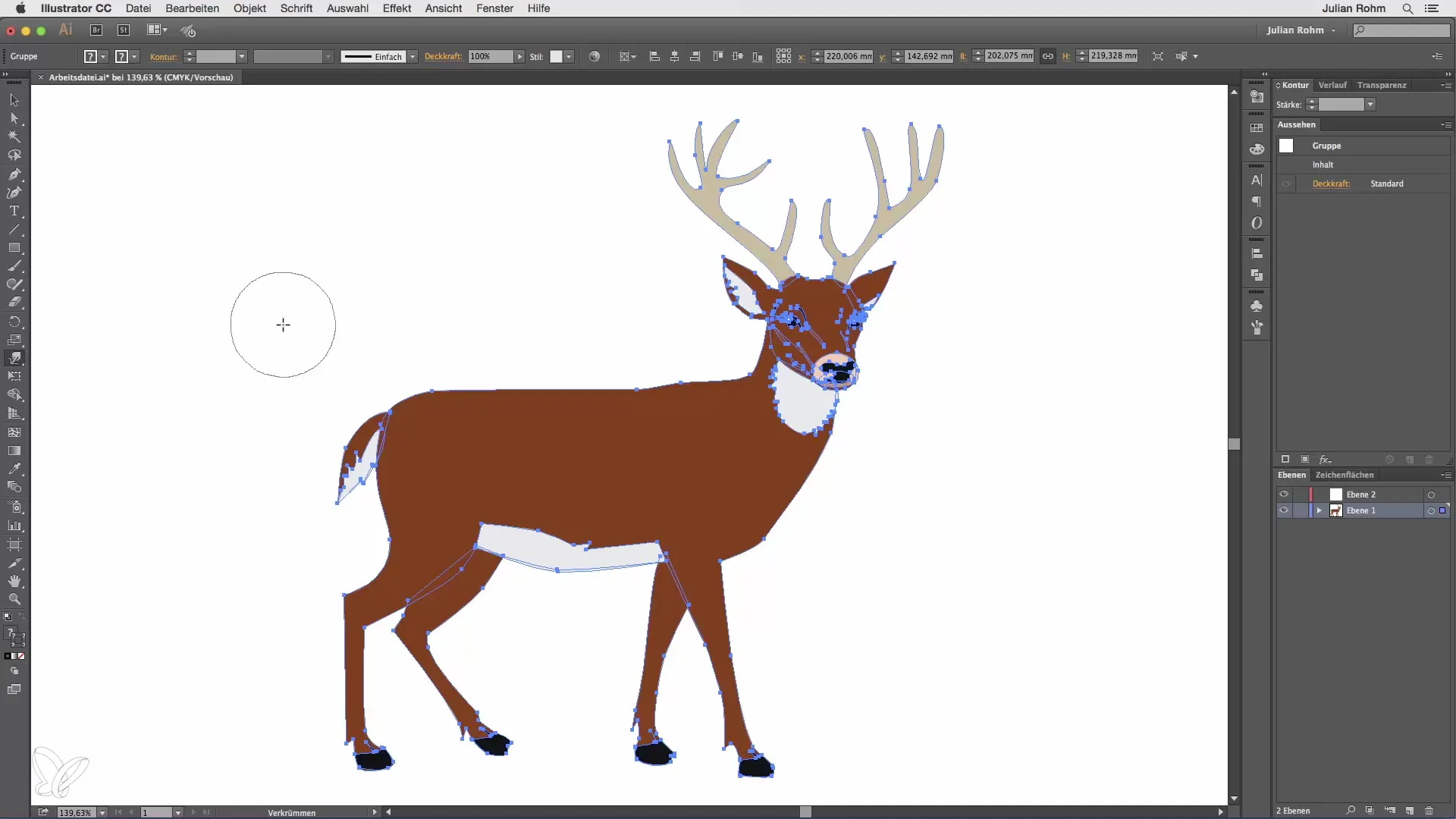
Dostosowanie rozmiaru pędzla
Podwójne kliknięcie na narzędzie Krzywienie otwiera menu, w którym możesz wprowadzić dodatkowe ustawienia. Możesz w nim dostosować rozmiar pędzla. Na przykład ustaw szerokość na 50 i wysokość na 30, aby stworzyć pędzel w kształcie elipsy.
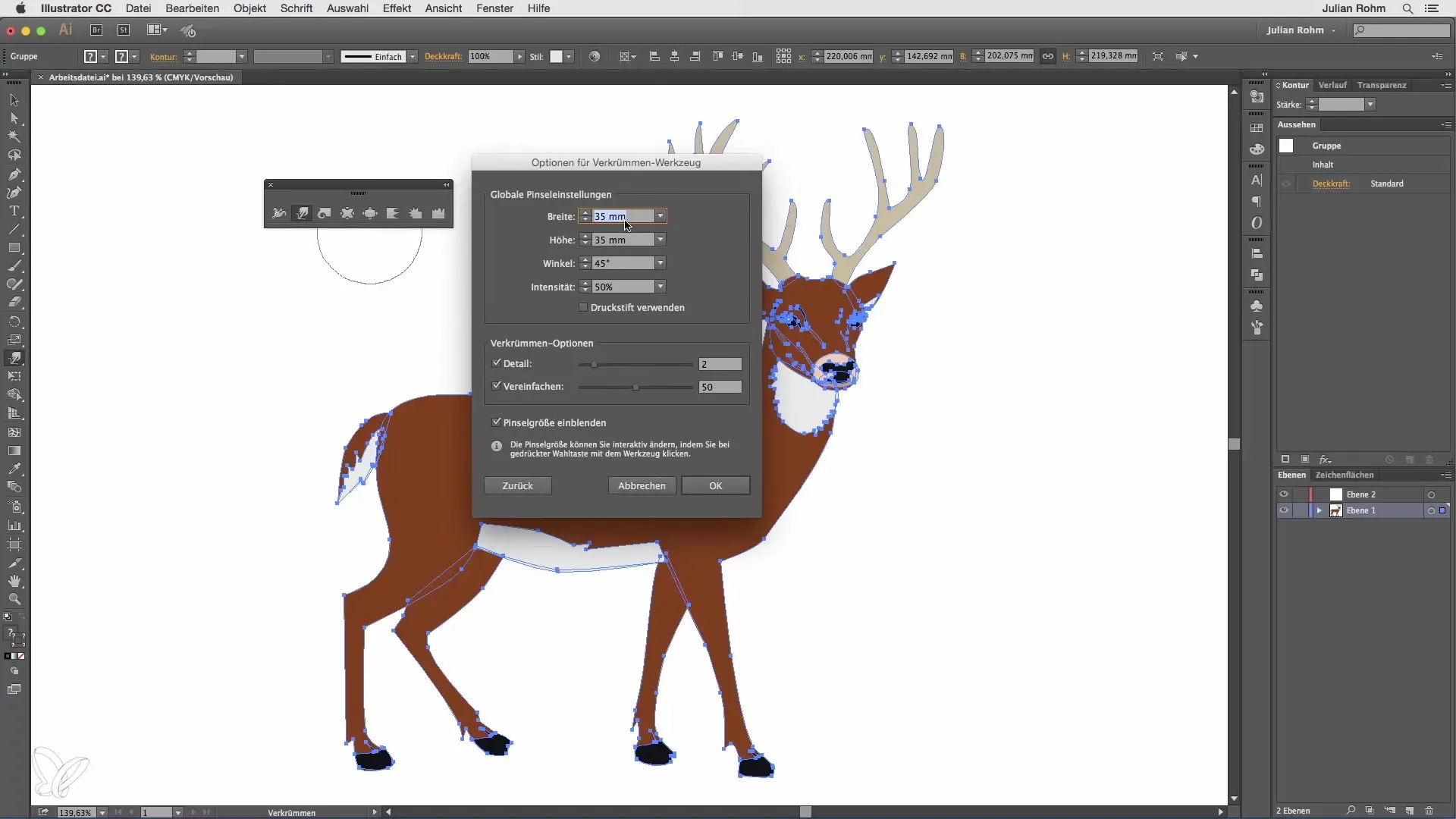
Intensywność jako element sterujący
Dodatkowo możesz kontrolować intensywność deformacji. Wprowadź wartość procentową, aby określić, jak mocno będą działać deformacje. Jeśli używasz tabletu graficznego, włącz nacisk rysika. Dzięki temu siła deformacji będzie zależeć od nacisku na tablet. Lekkie naciśnięcie prowadzi do delikatnych zmian, podczas gdy mocniejszy nacisk prowadzi do bardziej dramatycznych deformacji.
Wykorzystanie dodatkowych narzędzi deformacji
Oprócz narzędzia Krzywienie dostępne są także dodatkowe narzędzia, takie jak Powiększanie i Zmniejszanie. Podwójnie kliknij także tutaj, aby dostosować specyficzne ustawienia dla każdego narzędzia. Te narzędzia umożliwiają szybkie deformowanie i dostosowywanie obiektów.
Deformacja obiektu za pomocą narzędzia Powiększanie
Dzięki narzędziu Powiększanie możesz szybko "powiększać" kształty. Na przykład umieść kursor na obszarze swojego jelenia i delikatnie go przeciągnij, aby zwiększyć wygląd obiektu.
Cofnij zmiany za pomocą narzędzia Zmniejszanie
Jeśli jesteś niezadowolony z wyniku, zawsze możesz skorzystać z narzędzia Zmniejszanie. Umożliwia to ponowne dostosowanie i "zmniejszenie" obiektów.
Użycie narzędzia Szerokość
Narzędzie Szerokość umożliwia ci wpływać na kontur obiektu. Stwórz prostokąt i wybierz narzędzie Szerokość. Kliknij na krawędź konturu, przytrzymaj przycisk myszy i przeciągnij, aby zmienić szerokość tej krawędzi bez wpływu na pozostałe krawędzie.
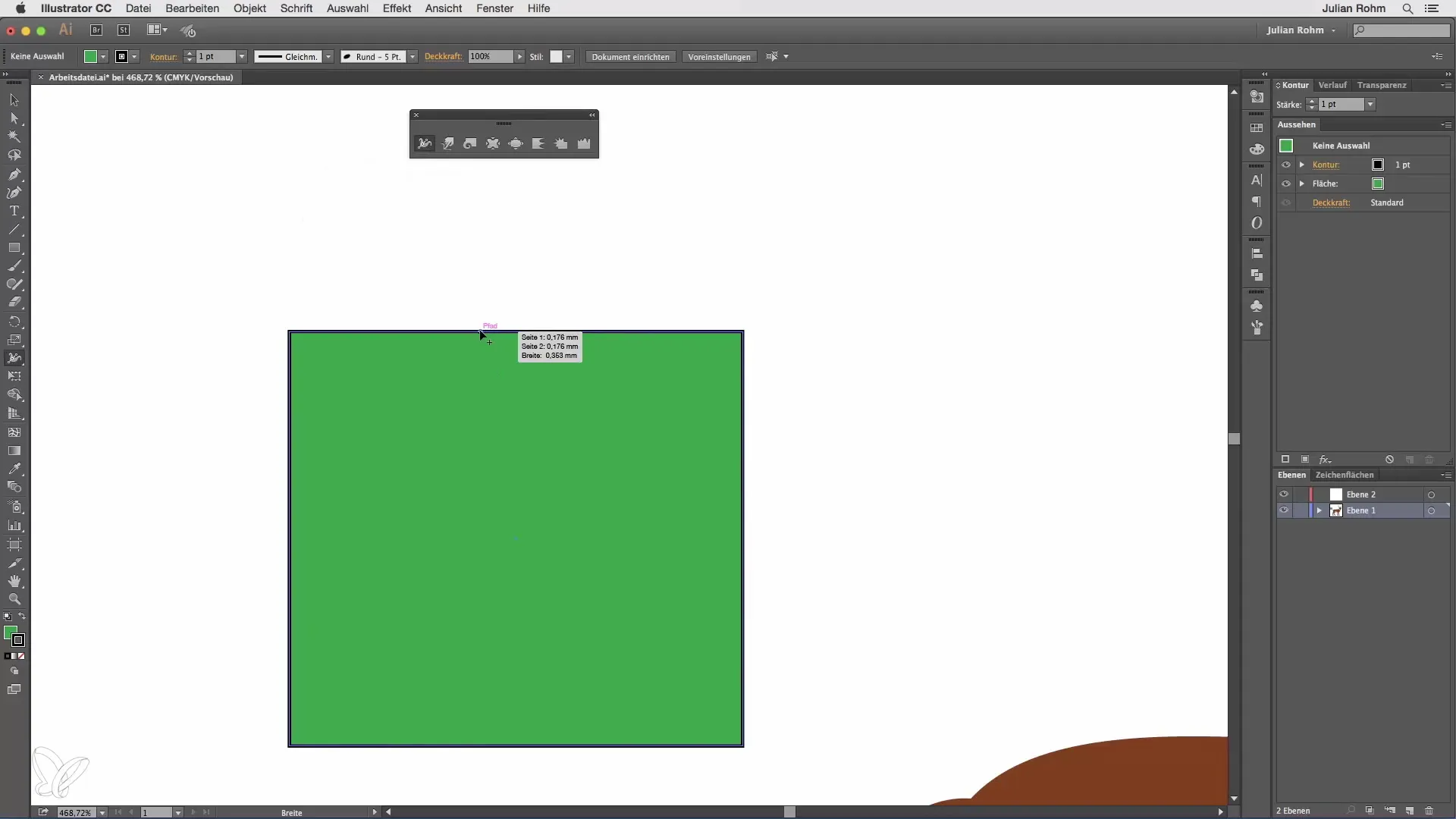
Celowe dostosowania do konturu
Nie musisz koniecznie dostosowywać całego konturu w środku. Poprzez precyzyjne kliknięcia w różne części krawędzi możesz je powiększyć lub zdeformować, pozostawiając resztę konturu bez zmian.
Podsumowanie – Illustrator dla początkujących i zaawansowanych z narzędziem Krzywienie
Narzędzie Krzywienie, a także funkcje dodatkowe narzędzia Szerokość, Powiększanie i Zmniejszanie dają ci w Illustratorze możliwość zabawnego projektowania i dostosowywania twoich grafik. Wykorzystaj te funkcje, aby skutecznie zrealizować swoje kreatywne pomysły i podnieść swoje projekty na wyższy poziom.
Często zadawane pytania
Jak aktywować narzędzie Krzywienie?Kliknij na symbol na palecie narzędzi i otwórz opcje, klikając strzałkę obok.
Jakie ustawienia mogę wprowadzić dla narzędzia Krzywienie?Możesz dostosować rozmiar pędzla, intensywność i inne opcje, klikając podwójnie na narzędzie.
Co mogę zrobić z narzędziem Powiększanie?Narzędzie Powiększanie umożliwia szybkie powiększenie kształtów, np. zwiększenie objętości obiektu.
Jak cofnąć zmiany?Użyj narzędzia Zmniejszanie, aby cofnąć dostosowania i ponownie zmniejszyć obiekty.
Jak działa narzędzie Szerokość?Z narzędziem Szerokość możesz dostosować kontur obiektu, klikając na krawędź i przeciągając.


